Python绘制移动均线方法 含源代码
目录
1、获取数据
2、计算移动均线
3、绘制K线及移动均线

上一篇《 Python绘制专业的K线图》,讲解了数据获取、K线图绘制及成交量绘制等内容。本篇将在上一篇的基础上,继续讲解移动均线的绘制。
1、获取数据我们从恒有数金融数据社区,获取股票市场历史行,情数据。我们获取2021年3月1号至2021年6月1号,恒生电子(600570.SH)的日行情数据,并做简单处理,代码及执行结果如下。
加载取数与绘图所需的函数包
import pandas as pd
import datetime
from hs_udata import set_token,stock_quote_daily
from mpl_finance import candlestick_ohlc
import matplotlib as mpl
import matplotlib.pyplot as plt
import matplotlib.dates as mdates
mpl.rcParams['font.sans-serif'] = ['SimHei'] # 指定默认字体
mpl.rcParams['axes.unicode_minus'] = False # 解决保存图像是负号'-'显示为方块的问题
def GetData(stock_code,start,end):
#stock_code:获取股票数据的股票代码
# start:开始日期
# end:结束日期
date_start=datetime.datetime.strptime(start,'%Y-%m-%d')
date_end =datetime.datetime.strptime(end,'%Y-%m-%d')
data = pd.DataFrame([])
while date_start<date_end:
# 获取日行情数据,接口说明见 https://udata.hs.net/datas/332/
# adjust_way枚举值为:0-不复权,1-前复权,2-后复权,此处取前复权
data_i = stock_quote_daily(en_prod_code=stock_code
,trading_date=date_start.strftime('%Y%m%d')
,adjust_way = 1)
data=pd.concat([data,data_i],axis=0) # 将行情数据按行拼接
date_start+=datetime.timedelta(days=1) # 日期变量自增
# 返回行情数据
return data
#1、获取行情数据
stock_code = "600570.SH" # 恒生电子 股票代码是600570.SH
start='2021-03-01'
end ='2021-06-01'
set_token(token = 'xxxxxxxxxxxxxxxxxxxxxxxx') # 注册恒有数之后,获取并替换token
data = GetData(stock_code,start,end)
#2、数据处理
data = data.loc[data.turnover_status=='交易'] # 剔除非交易日
data_price = data[['trading_date','open_price','high_price','low_price'
,'close_price','business_amount']] # 选取日期与高开低收价格
data_price.set_index('trading_date', inplace=True) # 将日期作为索引
data_price = data_price.astype(float) # 将价格数据类型转为浮点数
# 将日期格式转为 candlestick_ohlc 可识别的数值
data_price['Date'] = list(map(lambda x:mdates.date2num(datetime.datetime.strptime(x,'%Y-%m-%d'))
,data_price.index.tolist()))
data_price
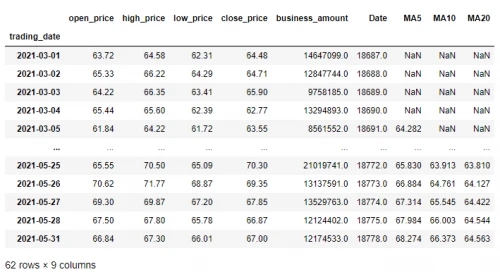
#3、计算均值
data_price['MA5']=data_price['close_price'].rolling(window=5).mean()
data_price['MA10']=data_price['close_price'].rolling(window=10).mean()
data_price['MA20']=data_price['close_price'].rolling(window=20).mean()
data_price
title=
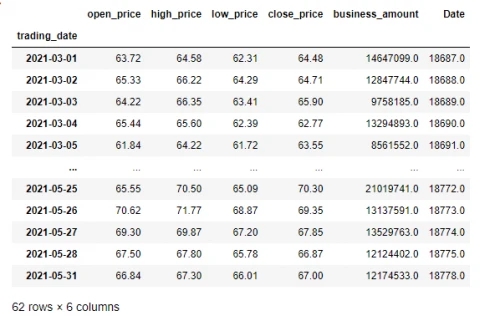
将绘制移动均线的代码,添加至K线图绘制代码中;源代码及绘制图片如下:
#4、绘制图片
fig = plt.figure(figsize=(12,10))
grid = plt.GridSpec(12, 10, wspace=0.5, hspace=0.5)
#(1)绘制K线图
#K线数据
ohlc = data_price[['Date','open_price','high_price','low_price','close_price']]
ohlc.loc[:,'Date'] = range(len(ohlc)) # 重新赋值横轴数据,绘制K线图无间隔
#绘制K线
ax1 = fig.add_subplot(grid[0:8,0:12]) # 设置K线图的尺寸
candlestick_ohlc(ax1, ohlc.values.tolist(), width=.7
, colorup='red', colordown='green')
#(2)绘制均线
ax1.plot(range(len(data_price)), data_price['MA5']
, color='red', lw=2, label='MA (5)')
ax1.plot(range(len(data_price)), data_price['MA10']
, color='blue', lw=2, label='MA (10)')
ax1.plot(range(len(data_price)), data_price['MA20']
, color='green', lw=2, label='MA (20)')
#设置标注
plt.title(stock_code,fontsize = 14) # 设置图片标题
plt.ylabel('价 格(元)',fontsize = 14) # 设置纵轴标题
plt.legend(loc='best') # 绘制图例
ax1.set_xticks([]) # 日期标注在成交量中,故清空此处x轴刻度
ax1.set_xticklabels([]) # 日期标注在成交量中,故清空此处x轴
#(3)绘制成交量
#成交量数据
data_volume = data_price[['Date','close_price','open_price','business_amount']]
data_volume['color'] = data_volume.apply(lambda row: 1 if row['close_price'] >= row['open_price'] else 0, axis=1) # 计算成交量柱状图对应的颜色,使之与K线颜色一致
data_volume.Date = ohlc.Date
#绘制成交量
ax2 = fig.add_subplot(grid[8:10,0:12]) # 设置成交量图形尺寸
ax2.bar(data_volume.query('color==1')['Date']
, data_volume.query('color==1')['business_amount']
, color='r') # 绘制红色柱状图
ax2.bar(data_volume.query('color==0')['Date']
, data_volume.query('color==0')['business_amount']
, color='g') # 绘制绿色柱状图
plt.xticks(rotation=30)
plt.xlabel('日 期',fontsize = 14) # 设置横轴标题
#修改横轴日期标注
date_list = ohlc.index.tolist() # 获取日期列表
xticks_len = round(len(date_list)/(len(ax2.get_xticks())-1)) # 获取默认横轴标注的间隔
xticks_num = range(0,len(date_list),xticks_len) # 生成横轴标注位置列表
xticks_str = list(map(lambda x:date_list[int(x)],xticks_num)) # 生成正在标注日期列表
ax2.set_xticks(xticks_num) # 设置横轴标注位置
ax2.set_xticklabels(xticks_str) # 设置横轴标注日期
plt.show()
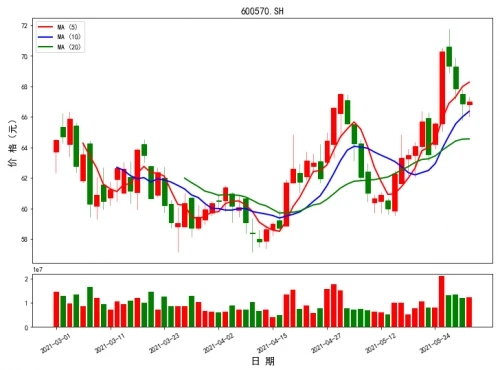
到此这篇关于Python绘制移动均线方法 含源代码的文章就介绍到这了,更多相关Python绘制移动均线内容请搜索软件开发网以前的文章或继续浏览下面的相关文章希望大家以后多多支持软件开发网!